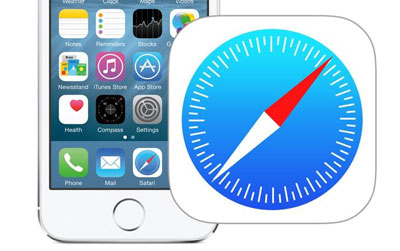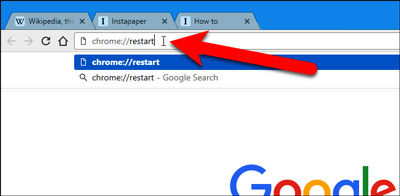اولین تصویر واقعی از گلکسی S8 را ببینید
با نگاهی به تصویر لو رفته مشخص شده که این گوشی بر خلاف چیزی که قبلا شایعه شده بود، دوربین دوتایی ندارد و از یک سنسور بهره میبرد. در کنار دوربین فلش دوگانه قرار گرفته است و در سمت دیگر آن هم سنسور تشخیص اثر انگشت را مشاهده میکنید. قبلا گفته شده که سنسور تشخیص اثر انگشت این تلفن همراه هوشمند به زیر صفحه نمایش انتقال پیدا کرده که با نگاهی به عکس لو رفته، چنین چیزی را مشاهده نمیکنید.
در ادامه مشخص شده که گلکسی S8 از پورت USB Type-C بهره میبره و جک 3?5 میلیمتری خروجی صدا هم روی آن قرار گرفته است.
در کنار تصویر منتشر شده از پشت گوشی، تصویری از روی آن لو رفته که البته اطلاعات زیاد را لو نمیدهد. به دلیل اینکه صفحه نمایش خاموش است، متوجه اندازهی آن نمیشویم؛ اما در شایعات گفته شده که صفحه نمایش فضای زیادی از سطح گوشی را شامل میشود و به همین دلیل سنسور تشخیص اثر انگشت به پشت گوشی منتقل شده است. به احتمال زیاد سنسور تشخیص عنبیه چشم هم روی این گوشی دیده میشود.
در ادامه میتوانید تصویر لو رفته از مدل واقعی و برخی از طرحهای این گوشی را ببیبنید:
تصویر لو رفته از مدل واقعی گلکسی S8




اخبار تکنولوژ ی - دیجی کالا
چرا گوشی هوشمندتان سایت ها را باز نمیکند؟
چرا گوشی هوشمندتان سایت ها را باز نمیکند
مشکلی در بین کاربران گوشی های هوشمند شایع است که در آن با وجود اتصال به اینترنت هیچ یک از مرورگرهای گوشی سایت های اینترنتی را باز نمیکند. حتی برخی از کاربران متعجب هستند که شبکه های اجتماعی شان مثل تلگرام بهروز می شود ولی با این وجود مرورگر سایت ها را باز نمیکند.
با توجه به درخواست های مکرر کاربران آموزش تصویری حل این مشکل را برای شما آماده کرده ایم.
نکته اول: این مشکل عموما در گوشی های اندرویدی با توجه به وسعت زیاد برنامه های رایگان این سیستم عامل اتفاق می افتد و در سیستم عامل ios به دلیل انحصاری بودن نصب نرم افزار به ندرت امکان ایجاد چنین مشکلی وجود دارد، برهمین اساس آموزش تصویری را برای اندروید ارائه میکنیم.
نکته دوم: دلیل به وجود آمدن این مشکل تغییر تنظیمات پروکسی در APN یا همان نقاط دستیابی گوشی است. به عبارت دیگر در تنظیمات APN گوشی شما پروکسی Set شده است.
نحوه حل مشکل:
1- ابتدا به قسمت تنظیمات بروید در قسمت Wireless & Network روی "More" یا "بیشتر " کلیک کنید.(این حالت در اندروید نسخه 5.1 به پایین موجود است)
حل مشکل باز نشدن سایت ها در مرورگر اینترنتی گوشی
2-سپس به قسمت mobile network یا شبکه های تلفن همراه بروید (در اندروید 5 به بالا در صفحه اصلی تنظیمات است)
رفع مشکل باز نشدن سایت ها در گوشی اندروید
3- در صفحه بعد روی گزنیه " نام های نقطه دستیابی یا access piont name کلیک کنید. (در برخی از گوشی های هوشمند دو سیمکارته در این مرحله access piont name هر سیم کارت جدا شده است که باید تغییرات برای سیم کارتی که از اینترنت آن استفاده میکنیم اعمال کنید)
حل مشکل باز نشدن سایت ها در گوشی
4- در مرحله بعد بسته به اپراتور شما؛ Apn مختص سیم کارت شما ذخیره شده است. اگر چند apn داشتید روی نقطه دستیابی سیم کارت اینترنت خود کلیک کنید تا وارد قسمت ویرایش آن شوید.
5- در قسمت ویرایش اگر آدرس یا عددی در قسمت های "پروکسی" و "پورت" وجود دارد را حذف کنید و سپس ذخیره کنید.
مشکل به همین راحتی حل شد؛ حال میتوانید با مرورگر خود به سایت های مختلف بروید.
منبع:yjc.ir
ویژه آیفونی ها؛ ترفندهای سافاری که شاید از آنها بی خبر باشید
ویژگی های جدید و کاربردی مرورگر سافاری گوشی های آیفون
اگر شما از کاربران گوشی های آیفون هستید با مشاهده این مطلب می توانید با 10 ترفند مرورگر سافاری آشنا شوید.
سافاری (safari) مرورگر سیستم عامل آی او اس است که قطعا کاربران آیفون با این مرورگر آشنا و از آن استفاده کرده اند. با بروز شدن سیستم عامل آی او اس به نسخه 10، ویژگی های جدیدی به این مرورگر اضافه شده است که شاید از آنها بی خبر باشید. این ویژگی ها را می توانید در زیر مشاهده کنید.
1. باز کردن تب جدید
یکى از راه هاى باز کردن تب جدید این است که مى توانید به جاى زدن لمس پنجره تب که در پایین گوشه سمت راست گوشى قرار دارد، آن را مدتى نگه داشته تا گزینه تب جدید نمایان شود. کاربران آیفون هاى 6s و 7 که داراى لمس سه بعدى (3D Touch) هستند، مى توانند با لمس سه بعدى بر روى آیکون سافارى تب جدید باز کنند.
2. بستن همه تب ها
در iOS 10 شاهد قابلیت جدیدى هستیم که براى بستن همه ى تب ها دیگر لازم نیست یک به یک صفحات را ببندیم. براى بستن یکجا کافیست بر انگشت خود را بر روى دکمه تب ها در گوشه راست پایین صفحه نگه دارید تا گزینه Close all tabs نمایان شود.
3. دسترسى به تب هاى بسته شده اخیر
تا به حال براى همه پیش آمده است که تب اشتباهى را ببندیم. براى باز کردن دوباره تب هاى بسته شده کافیست تا بر روى دکمه تب ها بزنید و سپس انگشتتان را بر روى دکمه + نگه دارید تا تمامى تب هاى بسته شده نمایان شوند.
4. دسترسى به history در هنگام وبگردى
همه ما در وب سایت ها از یک لینک به لینک دیگر رفته ایم. اما براى برگشتن به اولین لینک، کافیست تا انگشت را بر روى دکمه عقب یا جلو برای مدتی نگه دارید تا history نمایان شود.
5. Paste and Go/Paste and search
اگر لینکى را کپى کرده اید و یا کلمه اى را براى جست و جو کپى کرده اید کافیست تا براى راحتى کار انگشت خود را بر روى نوار آدرس نگه دارید تا گزینه مناسب نمایان شود.
6. درخواست سایت دسکتاپ
براى اینکار در روش وجود دارد. روش اول این است که بر روى دکمه share که در وسط پایین صفحه قرار دارد بزنید و سپس گزینه Request Desktop Site را انتخاب کنید.
در روش دوم هم کافیست تا انگشت خود را بر روى دکمه رفرش که در بالاى صفحه قرار دارد نگه دارید تا گزینه درخواست سایت دسکتاپ نمایان شود.
7. جست و جو در صفحه
اگر مى خواهید کلمه و یا عبارتى را بر روى سایت مورد نظر جست و جو کنید مى توانید با زدن بر روى دکمه شیر، گزینه Find on Page را انتخاب کنید.
8- سرچ سریع در وب سایت
اکثر سایت ها داراى نوار جست و جو هستند. اگر مى خواهید با سرچ در نوار آدرس سافارى، مطلب مورد نظر خود را بر روى سایت مورد نظر و یا مورد علاقه جست و جو کنید لازم نیست تا به خود سایت بروید. براى این کار کافیست تا یک بار بر روى سایت مورد نظر کلمه اى را جست و جو کنید. بعد از آن، سافارى به طور خودکار آن سایت را در خود ثبت مى کند و دفعه بعد به هنگام جست و جو، فقط کافیست تا کلمه مورد نظر خود را در نوار آدرس بنویسید تا مطالب مرتبط با آن کلمه در سایت هاى مورد علاقه شما نمایان شوند.
9- بوک مارک سریع
براى این کار کافیست در صفحه مورد نظر، علامت بوک مارک که در پایین صفحه قرار دارد را نگه داشته تا گزینه Add Bookmark نمایان شود.
10- لینک هاى اشتراک گذارى شده
براى آنکه به وبلاگ و یا سایت مورد نظر خود آبونمان شوید، کافیست تا بر روى دکمه شیر بزنید و سپس Add to Shared Links را انتخاب کنید و یا انگشت خود را بر روى بوک مارک نگه دارید تا گزینه مناسب نمایان شود.
منبع:yjc.ir
چگونه نمایش صحنه آهسته را در آیفون تغییر دهیم؟
کمتر کردن سرعت صحنه آهسته در آیفون
در این مطلب ترفندی به شما می آموزیم که می توانید صحنه آهسته در آیفون را کم و زیاد کنید.
اپل اولین شرکتى بود که از ایده خلاقانه قرار دادن قابلیت "Slow Motion" استفاده کرد و از آن براى اولین بار در iPhone 5S استفاده کرد.
براى بیشتر یا کمتر کردن تعداد فریم در آیفون 6 و بالاتر به مسیر زیر در آیفون خود مراجعه کنید:
Settings را باز کنید.
به قسمت Photos & Camera بروید که در قسمت هاى پایینى ستینگز موجود است.
به قسمت Record Slow-mo بروید.
در این قسمت مى توانید فریم مورد نظر خود را انتخاب کنید.
توجه کنید که این آموزش فقط براى آیفون 6 و بالاتر مى باشد.
منبع:yjc.ir
حذف اطلاعات اضافه از روی عکسها
حذف اطلاعات EXIF از روی عکس ها
هنگامی که توسط تلفن همراه یا دوربین دیجیتال خود عکاسی میکنید اطلاعات مختلفی همچون تاریخ و ساعت تهیه عکس، مدل دوربین، تنظیمات دوربین (اعم از سرعت، ایزو و ...) به همراه موقعیت جغرافیایی همراه با عکس شما ذخیره میشود.
این اطلاعات اضافه که به آنها اطلاعات EXIF (مخفف عبارت Exchangeable Image File Format) گفته میشود در مواردی مفید هستند، اما گاهی افشای اطلاعات موجود در عکسها میتواند حریم خصوصی شما را با مشکل مواجه کند یا شاید به هر دلیل تمایلی به انتشار این اطلاعات نداشته باشید.
اگر قصد دارید با حذف این اطلاعات از حریم خصوصی خود حفاظت کنید و دلیلی نمیبینید افرادی که به عکسهای شما دسترسی دارند به اطلاعاتی همچون مکان عکاسی، زمان تهیه عکس و ... نیز دسترسی داشته باشند باید اطلاعات EXIF را از روی عکس حذف کنید. حذف این اطلاعات در ویندوز براحتی و با استفاده از روش زیر امکانپذیر است:
روی عکس موردنظر کلیک راست ماوس را فشار داده و گزینه Properties را انتخاب کنید.
به تب Details مراجعه کرده و در ادامه از پایین صفحه روی لینک Remove Properties and Personal Information کلیک کنید.
اکنون دو گزینه در اختیار شما قرار میگیرد. با انتخاب گزینه اول یعنی Create a copy with all possible properties removed همه اطلاعات قابل حذف از روی عکس شما حذف شده و عکس مربوطه بهصورت یک فایل جدید در اختیار شما قرار میگیرد.
گزینه دوم یعنی Remove the following properties from the file به شما این امکان را میدهد تا اطلاعاتی را که قصد دارید از روی عکس حذف شود بهدلخواه انتخاب کنید. بهعنوان مثال چنانچه فقط میخواهید اطلاعات جغرافیایی (مکان تهیه عکس) را حذف کنید کافی است علامت چکمارک گزینههای موجود در بخش GPS را فعال کنید.
در پایان با کلیک روی OK تغییرات را ذخیره کرده و پنجرههای فعال را ببندید.
نکته: برای حذف اطلاعات EXIF از روی مجموعهای از عکسها پیشنهاد میکنیم از نرمافزارهای مخصوص این کار کمک بگیرید. نرمافزار BatchPurifier در سیستمعامل ویندوز و نرمافزار Exif Remover در سیستمعامل مک برای انجام این کار گزینههای مناسبی هستند.
منبع:jamejamonline.ir
ریاستارت کروم با میانبر
ویژگی های مرورگر کروم
در شرایط عادی مطمئنا نیازی به ریاستارت کردن مرورگر (بستن و اجرای مجدد آن) وجود ندارد، اما گاهی ممکن است به هر دلیلی چارهای جز این کار نداشته باشید.
رایجترین روش برای ریاستارت کردن مرورگر، استفاده از گزینه Close برای بستن آن و در ادامه اجرای مجدد با دوبار کلیک روی آیکون برنامه است. این روش مشکلی ندارد، اما همانطور که میدانید این صفحه به دوستداران ترفند اختصاص دارد و مرورگر کروم نیز مملو از قابلیتهای پنهان است.
یکی از این قابلیتهای پنهان مرورگر، دریافت فرمانهای خاص با استفاده از نوار آدرس است. بهعبارت دقیقتر مرورگر کروم قادر است مجموعه فرمانهای مختلفی را با استفاده از نوار آدرس و تایپ عبارت //:chrome در اختیار شما قرار دهد که یکی از این فرمانها نیز برای ریاستارت کردن سریع مرورگر کاربرد دارد. این فرمان بهشرح زیر است:
chrome://restart
اکنون که با این فرمان آشنا شدید میتوانید بهصورت یک ترفند برای ریاستارت کردن سریع مرورگر از آن کمک بگیرید، ولی برای سادهتر شدن کار نیز یک ترفند دیگر را با این ترفند ترکیب میکنیم تا این فرمان را به فهرست سایتهای دلخواه در مرورگر اضافه کنیم و بدون نیاز به تایپ فرمان، با یک کلیک روی آن، دستور ذکر شده را فراخوانی کنید. برای استفاده از این ترفند به این روش عمل کنید:
پیش از هر چیز مطمئن شوید نوار بوکمارکها در مرورگر فعال است. برای اطمینان میتوانید کلیدهای Ctrl+Shift+B را فشار دهید.
حالا به یک سایت دلخواه مراجعه کرده و آیکون آن را از سمت چپ نوار آدرس با روش کشیدن و رها کردن به داخل نوار بوکمارک انتقال دهید.
روی گزینه اضافه شده به نوار بوکمارک کلیک راست ماوس را فشار داده و گزینه Edit را انتخاب کنید.
در بخش Name عنوانی دلخواه همچون «ریاستارت کروم» را وارد کنید.
در بخش URL نیز عبارت زیر را وارد کنید:
chrome://restart
با کلیک روی Save تغییرات را ذخیره کنید.
از حالا به بعد برای ریاستارت سریع مرورگر کافی است روی گزینه ایجاد شده در نوار بوکمارک یکبار کلیک کنید.
منبع:jamejamonline.ir
رونمایی از کوچکترین لپتاپ هیبریدی جهان در نمایشگاه CES 2017 لاس وگاس
کمپانی دل جدیدترین سری لپتاپ هیبریدی XPS 13 خود را در نمایشگاه CES 2017 لاس وگاس رونمایی کرد.
به گزارش خبرآنلاین، اولین سری از اولترابوک دل در سال 2013 در همین نمایشگاه رونمایی شد و امروز مدل جدید با چرخش 360 درجه که به شکل تبلت در میآید، رونمایی شد، درحالیکه فقط 1000 دلار قیمت پایه برای آن تعیینشده است.
استاندارد نمایشگر تعریفشده برای این لپتاپ فول اچ دی 1930 در 1080 پیکسل است درحالیکه مدل اولتراشارپ با رزولوشن 3200 در 1800 گیکسل با صورت QHD نیز قابلخرید است.
پردازنده بکار رفته نیز یا از نوع اینتل i5-7y54 با سرعت 3.2 گیگاهرتز یا نسل هفتم i7-7y75 با سرعت 3.6 گیگاهرتز خواهد بود که گرافیک اینتل سری 615 را در خود بهصورت پردازنده بدون فن جایداده است.
تا 16 گیگ رم میتوان روی آن نصب کرد و حافظه اس اس دی تا 1 ترابایت هم میتوان برای آن تعریف کرد. (پایه حافظه 128 گیگ)
15 ساعت هم باتری میدهد و ویندوز هلو روی دوربین، یو اس بی تایپ سی، 3 پورت تاندربولت و جک هدفون رویان نصبشده است.
دل میگوید کوچکترین لپتاپ هیبریدی جهان را ساخته که 40 درصد ظریفتر و 20 درصد سبکتر از سرفیس بوک مایکروسافت است.
از 5 ژانویه و با قیمت پایه 1000 دلار قابل خرید است.